USB не работи на Android телефонот. Како да поврзете USB флеш драјв на вашиот телефон или таблет - Сите начини
- USB не работи на Android телефонот. Како да поврзете USB флеш драјв на вашиот телефон или таблет -...
- USB OTG кабел
- USB OTG диск
- Заклучок
- Дали gadget поддржува USB?
- Како и зошто да поврзете USB-приклучок на телефонот со Android?
- Што треба да поврзете флеш диск?
- Како да поврзете флеш меморија на паметен телефон кој не поддржува такви карактеристики?
USB не работи на Android телефонот. Како да поврзете USB флеш драјв на вашиот телефон или таблет - Сите начини
Не сите корисници знаат дека можете да поврзете редовен USB флеш драјв на вашиот паметен телефон на Android OS. Покрај тоа, оваа функција може да не биде корисна за сопствениците на паметни телефони од највисоко ниво, но за оние кои имаат буџетски уред има многу различни бенефиции.
На пример, ако имате малку внатрешна меморија, тогаш можете да поврзете USB флеш драјв и да гледате филмови или да слушате музика од него. Или треба да ги префрлите сите важни информации на вашиот уред од вашиот USB уред, но нема компјутер во рака.
Во принцип, има многу апликации за овој корисен "чип" и ние сигурно нема да размислиме сè. Ние повеќе се интересираме како да поврзете USB-уред со вашиот gadget.
Ние ја проверуваме поддршката за OTG протоколот
OTG протоколот е технологија со која можете да поврзете не само USB флеш драјв со вашиот Андроид паметен телефон, туку и било кој друг периферен уред - глувче, печатач, видео камера и сл. Повеќе за ова.
За да проверите дали вашиот gadget ја поддржува оваа технологија, користете ја апликацијата USB OTG Checker што може да ја преземете.
USB OTG кабел
Овој кабел е "адаптер" на едниот крај, кој е стандарден мини USB приклучок за поврзување на паметен телефон, а на другиот крај нормален USB порта за поврзување на флеш драјвови. Едноставно поврзете ги двата уреди со овој кабел и ништо друго не треба да се направи.
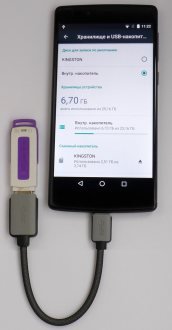
USB OTG диск
Уште полесно, ако претходно сте купувале такви универзален флеш диск , кој може да биде директно поврзан со двете PC и Android без никакви дополнителни "транзиции".

Тоа е важно! Флеш-уредот мора да биде форматиран во FAT32. Ако е во формат NTFS, тогаш уредот на Android OS едноставно нема да го види.
Заклучок
Тоа е сè: нема проблеми со врската USB флеш драјвови Не треба да го имате на вашиот уред. Прашајте ги сите дополнителни прашања во коментарите и ние ќе одговориме!
За да користите USB OTG, вашиот Андроид уред, се разбира, мора да го поддржува. Најлесен начин за да дознаете е да ги погледнете упатствата или да отидете на официјалната веб страница на производителот. Постои уште една опција за мрзливи: бесплатна USB OTG Checker апликација, која може да се преземе од Google игра .
Секако, потребен ни е посебен кабел. Некои производители го ставаат во комплетот, но не сите. За среќа, тоа чини и се продава на секој агол. Ако сакате (и способноста да се справи со лемење на лемење), можете дури и да направите OTG кабел.
Значи, ја проверивме компатибилноста на уредот и добив кабел. Што може да се направи со сето ова земјоделство?
Адам Радосављевиќ / shutterstock.com
Се согласувам, ова е првото нешто што ми доаѓа на ум на лице со OTG кабел и Андроид паметен телефон. Со обичните флеш дискови, сè е едноставно: тие работат без никакви проблеми, но со надворешни хард дискови, секогаш постои лотарија, особено преносливи, кои се напојуваат од USB порта. Големи дискови со свој извор на енергија ќе работат во 99% од случаите.
На датотечниот систем е уште една работа да се погледне надвор. FAT32 е секогаш поддржан, додека проблемите може да настанат со NTFS. За правилно исфрлање на дисковите, апликацијата StickMount е корисна. Точно, за неговата работа е потребен рут пристап.

Кристијан Бертран /shutterstock.com
Ова е втората најпопуларна употреба на ОТГ. Повеќето од нас имаат конзола за игри дома или само gamepad за компјутер кој чеша за поврзување на Андроид паметен телефон или таблет.
Сопствениците на Xbox 360 се посреќни: нивните gamepads работат надвор од кутијата, без дополнителни манипулации. Контролорите на PS3 можат да се поврзат само со "вкоренети" уреди. Со компјутерски џојстици, сè е индивидуално, треба да се обидете. И, се разбира, не заборавајте дека исто така мора да имате поддршка од gamepads, во спротивно нема да можете да играте.

Nata-Lia / shutterstock.com
Отвореноста на Android ви овозможува да ја користите тастатурата и глувчето како контроли. Можете лесно да го претворите вашиот таблет во лаптоп и да пишувате статии на неа или удобно да пребарувате на интернет. Повеќето тастатури и глувци (и жични и безжични) работат одлично со Android уредите.
Полесно е да се користат комплетите со тастатура + глушец, кои имаат заеднички приемник. Во спротивно, ќе треба да барате работен USB-центар за истовремено поврзување на два уреди, и ова може да биде вистински проблем.

leungchopan / shutterstock.com
Како тастатури, печатачите се периферни уреди за поврзување и работа и работат со уредите Android веднаш по поврзувањето. Можете да го испечатите документот на било кој, дури и на стар печатар без Wi-Fi модул, без користење на компјутер.
Во зависност од моделот на печатачот за печатење фотографии, ќе треба да го вклучите уредот во режим на камера или диск. Примената PrintHand исто така треба да помогне.

Елса Хофман / shutterstock.com
Идејата, навидум апсурдна на прв поглед, е целосно оправдана за оние кои решаваат да заштедат пари и да купат таблета без клеточен модул. Не е лесно, но реално: има права на супервизори и специјална алатка или подобро, графичка контрола, "свирче" може да се направи на работа. Не е најбитната задача, која, сепак, е решена со должно упорност и некое искуство.

Pavelk / shutterstock.com
Ова треба да се молам. Користење на уред со Android, можете да ја контролирате камерата користејќи го екранот како визир. Ова е особено точно за фаблетите и таблетите.
За да додадете оваа функционалност треба да преземете од Google. Игра апликација DSLR контролор. Идеално, ви треба канон од Canon. Nikon и Sony исто така се поддржани, но не и сите модели. Бидејќи апликацијата е платена, препорачуваме да ги разјасните сите детали во врска со поддршката на камерата на официјалната веб страница на програмерот.
Дали користите OTG на вашиот уред со Android? Ако да, тогаш споделете го вашето искуство: кажете во коментарите што се поврзувате со нив и колку добро функционира.
Речиси секој кој има паметни телефони, често ги користи како полноправен компјутерски уред. Една од можностите е да го поврзете уредот. Прашањето како да поврзете USB флеш драјв со телефонот, акутно се појавува кога треба да префрлите податоци на паметниот телефон.
Дали gadget поддржува USB?
Не секој телефон има функција за поддршка на поврзувањето на флеш драјвови. Ако не сакате длабоко да ги разгледате поставките и фирмверот, треба да ја користите апликацијата Google Play Market, која се вика OTG. Користејќи ја апликацијата, можете да ги скенирате поставките и да добиете предупредување за присуството / отсуството на можноста за поврзување на USB драјвови.
Како и зошто да поврзете USB-приклучок на телефонот со Android?
Кога ќе одите на пријателски состанок, ова бара музички превозникот, најчесто треба да земете блиц диск со вас. Слична ситуација може да се појави ако треба да одите на долги летови или патувања кога сакате, на пример, да гледате филмови до крај. Ако внатрешната меморија на телефонот не е доволна, проблемот може да се реши со поврзување на уредот со вашиот телефон.

Експертите велат дека поврзувањето на USB со уред со андроид платформа е лесно. Главната работа е да се разбере кои активности се неопходни.
Што треба да поврзете флеш диск?
USB-драјв се поврзува со телефонот е многу едноставен ако има кој било од овие уреди:
- USB OTG кабел. Современите гаџети, особено Galaxy S7, веќе се опремени со кабел. Се испорачува во кутија со полнач . Исто така, тоа е навистина достапно во сервисен центар.
- USB флеш драјв со OTG конектор. Денес, некои дискови веднаш се опремени со специјален USB конектор. Тоа ви овозможува да поврзете уред со телефонот.

Како да поврзете флеш меморија на паметен телефон кој не поддржува такви карактеристики?
Што да направите кога брзо ќе треба да ги копирате сите датотеки на вашиот паметен телефон, ако тие се достапни само на флеш диск. Решението се смета за достапно со Root rights, без кое едноставно не можете да го направите. Кога ги инсталирате на вашиот телефон, ќе треба да ја преземете апликацијата StickMount, која пренесува која било од датотеките на уредот на паметниот телефон.
Функцијата на апликацијата е едноставна и се состои во овозможување пристап до уредот од паметниот телефон на оперативниот систем. После тоа, апликацијата се стартува и се забележува дозвола за добивање права на Root. Тогаш се отвора светот на флеш драјвови, кои се рефлектираат складирање на датотеки потпишан како USB складирање. На изглед Изгледа како папка, но во реалноста тоа е полноправно флеш диск. Во отсуство на права на пазарот постојат апликации кои можат да се купат.

Како што можете да видите, овој проблем е прилично едноставен, бидејќи може да се појави само на прв поглед, важно е правилно да се пристапи кон неговото решение. Се надеваме дека ви помогнавме со ова!
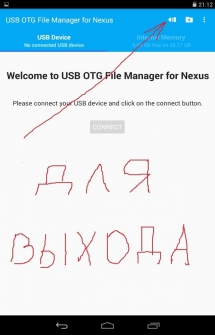
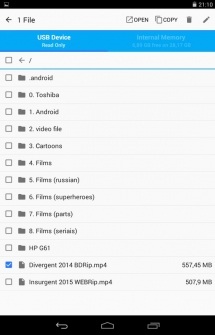
USB OTG менаџерот на датотеки за Nexus ви овозможува да ги отворате и копирате датотеките од кој било USB уред за складирање од датотечен систем FAT32 или NTFS со користење на USB OTG порта. Можете да ги копирате датотеките на кој било уред за складирање и да управувате со нив: уредување на имиња на датотеки, додавање на директориуми и бришење на датотеки.
Можете исто така да управувате со вашите датотеки во внатрешната меморија на уредот. Апликацијата беше развиена за Nexus уреди кои имаат порта "OnTheGo". Но, исто така е можно да се работи на било кој уред со OTG USB порта и Android 4.0+
Упатство
- 1. инсталирајте USB програма OTG менаџер на датотеки.
- 2. Поврзете го USB флеш уредот со Вашиот уред преку OTG кабел.
- 3. Дозволете апликацијата да стане стандардна за отворање на флеш драјвови.
- 4. кликнете на програмата CONNECT и почекајте врската.
- 5. користете ја програмата ...
- 6. Пред да излезете од програмата, притиснете го копчето за специјално исклучување (видете го екранот).
Додај. информации
- 1. Кога ќе се поврзете и првин ќе ја стартувате, ние ќе дозволиме апликацијата да стане стандардна за отворање на флеш драјвови.
- 2. Фајл системот FAT32 се чита и пишува. Со NTFS датотечниот систем е само за читање.
- 3. Поддршка за отворање на датотеки директно од USB-уред.
- 4. Апликацијата може да понуди за снабдување на едноставен музички плеер за изведба на музика. Постави или не - да одлучите. Јас не го поставив.
- 5. Апликацијата има напреден режим (напреден режим) за напредни. Ако не сте сигурни во вашите постапки, користете го нормалниот режим (Normal Mode).
- 6. Апликацијата не пренесува или прима податоци од интернет, што е добро.
Преземете ја апликацијата за работа со USB флеш драјв - USB OTG менаџер на датотеки за Nexus за Android, можете да ја следите линкот подолу.
Развивач: KyuuDrod
Платформа: Android 4.0 и нагоре
Јазик на интерфејс: руски (RUS)
Статус: Целосно
Корен: Не е потребно
Како и зошто да поврзете USB-приклучок на телефонот со Android?
Што треба да поврзете флеш диск?
Како да поврзете флеш меморија на паметен телефон кој не поддржува такви карактеристики?
Што може да се направи со сето ова земјоделство?
Дали користите OTG на вашиот уред со Android?
Дали gadget поддржува USB?
Како и зошто да поврзете USB-приклучок на телефонот со Android?
Што треба да поврзете флеш диск?
Како да поврзете флеш меморија на паметен телефон кој не поддржува такви карактеристики?